Sådan konverteres MP4 til FLV-filer: 4 betyder, at du kan prøve online/offline
De mest udbredte videoformater, som vi alle bruger regelmæssigt, er FLV og MP4. Videoer, som du downloader eller modtager fra andre, kan komme i en række forskellige filtyper, herunder MP4, FLV, MKV og andre. Til tider, efter at have downloadet videoer i MP4-formatet, opdager du, at din videoafspiller ikke understøtter det, og du er ikke i stand til at afspille dem. I det scenarie har du to muligheder: Skift til en anden videoafspiller eller konverter MP4 til FLV eller et hvilket som helst andet format, som din afspiller understøtter. Bekymre dig ikke mere! I dette indlæg tog vi os tid til at teste og finde den bedste videokonverter, der passer til MP4 til FLV konvertering og ordne det for dig.
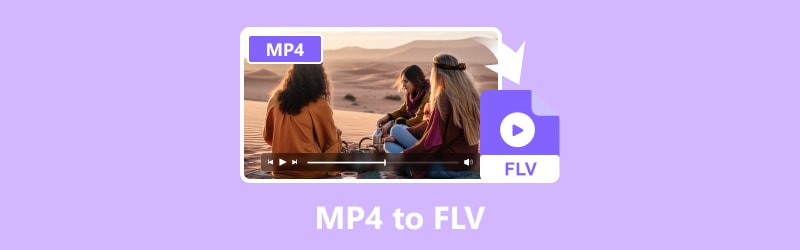
SIDEINDHOLD
Del 1. Konverter MP4 til FLV med Vidmore Video Converter
Bedst til: Studerende og ekspertvideoredaktører, der leder efter en problemfri konverter, der også kan bruges til videoredigering og understøtter over 200 formater og enheder.
Vidmore Video Converter er den mest komplette og dynamiske multi-format videokonverter. Det konverterer hurtigt og uden at ofre kvalitet videofiler til over 200 forskellige formater og enheder, inklusive MP4, FLV, VOB, MPEG, WMV, AVI, M4V, ASF og så videre. Videofiler kan eksporteres til en række forskellige formater og enheder. Du kan nemt konvertere dine videoer og vælge et outputformat. Med højhastigheds videobehandlingsalgoritmerne kan Vidmore Video Converter konvertere videoer til 8K/4K/1080p kvalitet med 50× hurtigere hastighed. Oprettelse og redigering af skræddersyede videoer er gjort enkelt med Vidmore Video Converters integrerede letvægts videoredigeringsprogram. Dens intuitive grænseflade gør det muligt at opfylde alle almindelige krav til videoredigering. Formatet på din videofil kan nemt ændres. Allerede nysgerrig? Så her er guiden til, hvordan man konverterer MP4 til FLV med Vidmore Video Converter:
Trin 1. Gratis download og installer Vidmore Video Converter på din computer. Denne videokonverter fungerer med Windows og macOS.
Trin 2. Vælg fanen Konverter, og klik på Tilføj filer i øverste venstre hjørne af hovedgrænsefladen for at åbne den fil, du ønsker at konvertere. Du kan også blot trække dine filer i værktøjet.
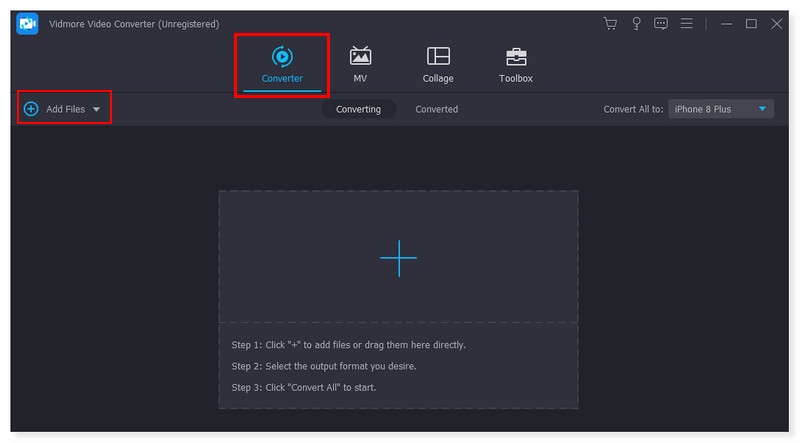
Trin 3. Indstil outputformatet ved at klikke på rullemenuen ved siden af den video, du konverterer. Vælg MP4 i indstillingerne.
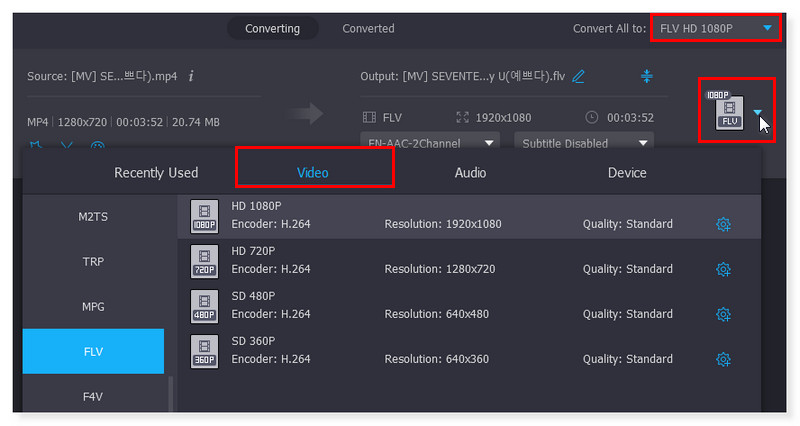
Trin 4. Når outputformatet er klar, skal du klikke på knappen Konverter alle nedenfor for at konvertere alle videoerne til FLV. Disse er også trinene til at konvertere MP4 til FLV i Mac.
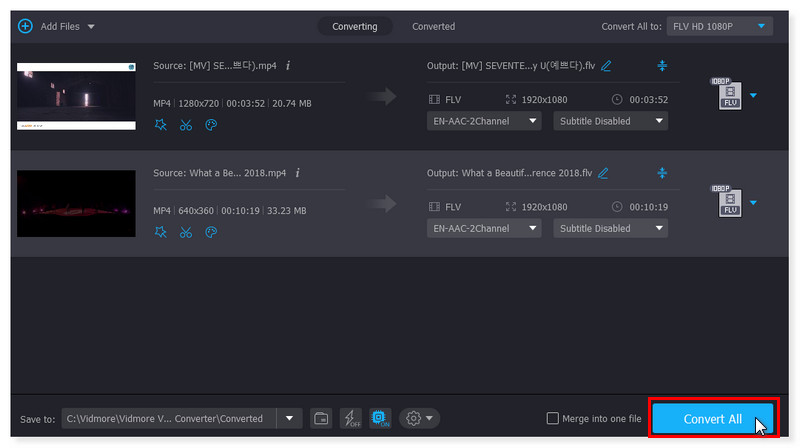
Del 2. Konverter MP4 til FLV Online Gratis med Vidmore Free Video Converter Online
Bedst til: Begyndere og professionelle redaktører, der foretrækker at bruge et onlineværktøj til nemt at konvertere deres videoer til YouTube- eller skoleaktivitetsformål.
Antag, at du leder efter en måde at konvertere MP4 til FLV online og gratis. Tjek dette webbaserede, brugervenlige og helt gratis. Gratis videokonverter online er kompatibel med alle større lyd- og videoformater, inklusive FLV, MP4, WebM, GIF, FLAC, AAC, MPG, MP3 og mange flere. For at sikre, at dine videofiler håndteres hurtigt, har Free Video Converter Online forudindstillede indstillinger for en række forskellige formater. Derudover har du kontrol over video/lydkvalitet, kanal, billedhastighed, bitrate, bitrate, video-codec og mere. I det væsentlige giver denne videokonverter dig en gratis og hurtig metode til at redigere og konvertere dine musik- og videofiler. Enhver webbrowser kan få adgang til dette onlineværktøj fejlfrit. Ikke alene er det gratis at konvertere så mange videoer, som du vil, men der skal ikke installeres nogen tredjepartssoftware. Videokonvertering med Vidmore er gratis i modsætning til andre websteder, der har brug for registrering eller en størrelsesbegrænsning. Konverter videoer til 1080p HD, 720p HD og SD uden kvalitetstab. Her er trinene til, hvordan du ændrer MP4 til FLV ved hjælp af dette onlineværktøj:
Trin 1. Gå til hjemmesiden for Gratis videokonverter online. Du skal downloade og installere Vidmore Launcher først for at få fuld adgang til online-konverteren.
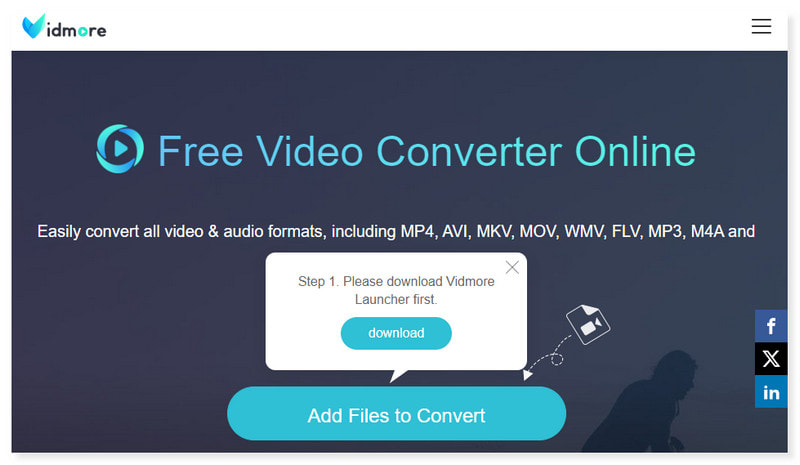
Trin 2. Klik på knappen Tilføj filer til konvertering for at åbne din lokale fil og vælge den FLV-fil, du ønsker at konvertere. Du kan stadig tilføje flere filer ved at klikke på knappen Tilføj fil.
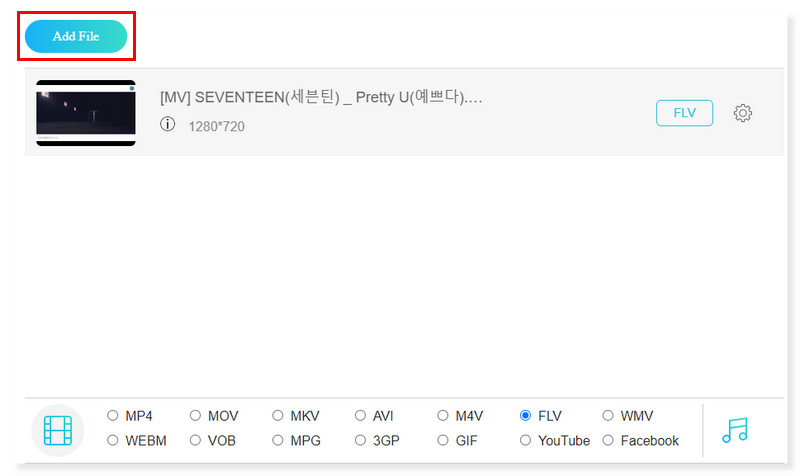
Trin 3. Når filen er tilføjet, skal du vælge FLV som dit outputformat. Klik på gear Indstillinger-ikonet ved siden af MP4-videoen for at ændre det forudindstillede format efter dine præferencer.
Trin 4. Klik på OK for at anvende ændringer. Når du har det fint med videoen, skal du konvertere videoen ved at klikke på knappen Konverter nedenfor. Sådan bruger du denne gratis MP4 til FLV-konverter. Det kan også hjælpe dig meget med at konvertere MP4 til MPEG.
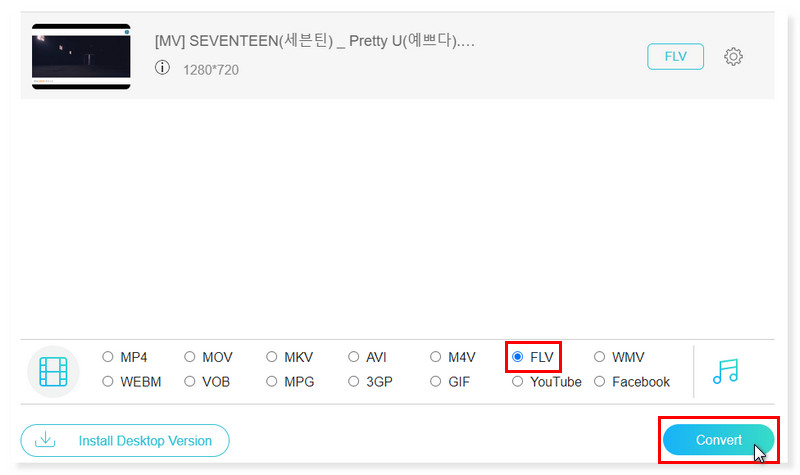
Del 3. Skift MP4 til FLV ved hjælp af Adobe Media Encoder
Bedst til: Professionelle videoredigerere, da det giver dem mulighed for at fortsætte med at bruge Premiere Pro og After Effects, mens deres projekt bliver kodet.
Adobe Media Encoder (AME) blev skabt specifikt med det formål at konvertere og eksportere optagelser til en bred vifte af videoformater, i modsætning til anden videoredigeringssoftware, der har konverteringsfunktioner. Det er et kraftfuldt værktøj, der nemt kan administrere store videofiler. Alligevel er den også let nok til at give dig mulighed for at fortsætte med at redigere i After Effects eller Adobe Premiere Pro, mens konverteringen sker. Media Encoder har dog begrænsninger, herunder CPU/GPU-regulering og gengivelsesbegrænsninger. For at sige det enkelt kræver det at køre Media Encoder og Premiere Pro samtidigt en ret stærk computer, især hvis du skubber projektgengivelser ind i køen. Følg disse trin for at konvertere MP4 til FLV ved hjælp af Adobe Media Encoder:
Trin 1. Klik på + tegnet i øverste venstre hjørne af hovedgrænsefladen. I pop op-mappen på dit lokale lager skal du vælge den fil, du vil konvertere.
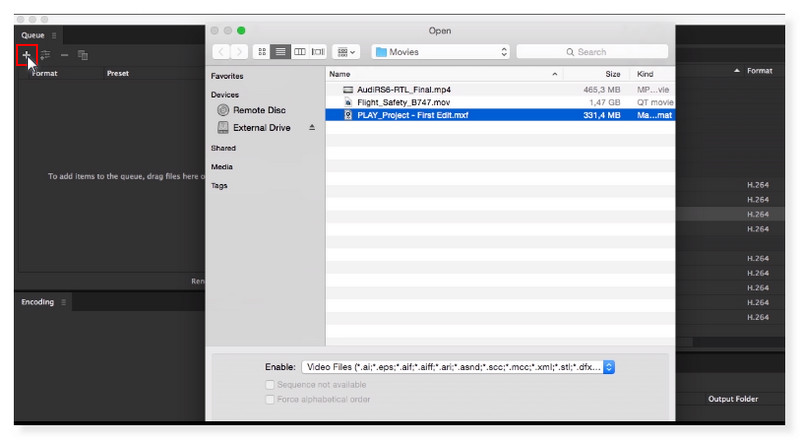
Trin 2. Klik på den video, du tilføjede. Vælg det forudindstillede format i højre side, og indstil outputformatet til FLV.
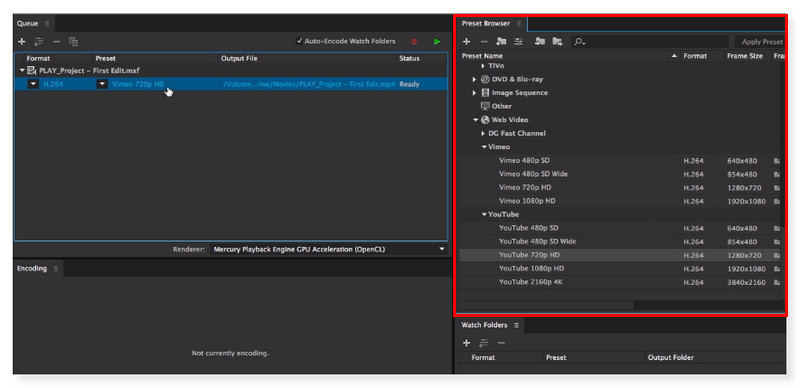
Trin 3. Klik på knappen Anvend ændringer. Du kan ændre filnavnet efter hvad du foretrækker. Når du er færdig, skal du klikke på knappen Gem for at behandle konverteringen.
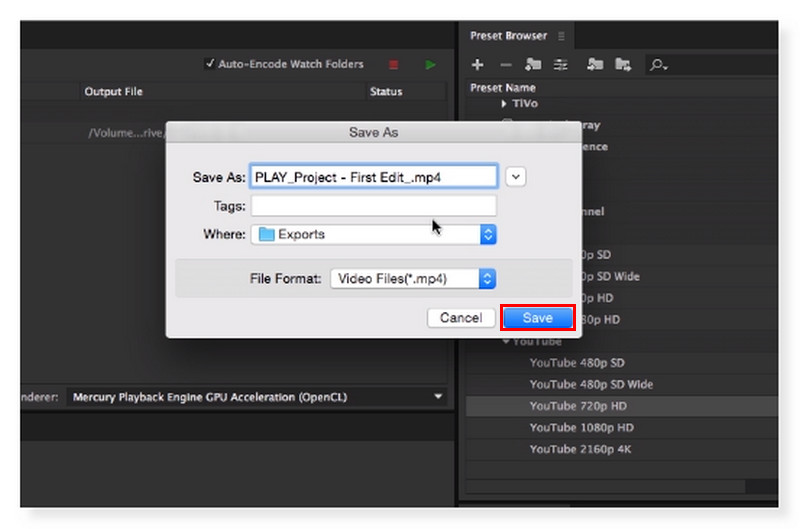
Del 4. Drej MP4 til FLV ved hjælp af VLC
Bedst til: Alle brugere, nybegyndere og professionelle videoredaktører, som leder efter en open source, bærbar, cross-platform medieafspillersoftware og streaming medieserver.
Udover at være et fremragende værktøj til at se videoer, VLC Media Player er i stand til at konvertere videoer mellem forskellige formater, blandt mange andre ting. Afspilleren lader dig skifte mellem en masse forskellige understøttede videoformater. Selvom der er et par fejl, og konverteringsfunktionen ikke er den bedste, fungerer den stadig smukt til de fleste formater og codecs. Vi kan hurtigt skifte mellem forskellige typer videoer ved at bruge det. Så uden videre, her er trin-for-trin for at konvertere MP4 til FLV ved hjælp af VLC Media Player-værktøjet:
Trin 1. Åbn MP4-videofilen på VLC Media Player. Fra VLC-menulinjen skal du klikke på Medier > Konverter/Gem, eller brug genvejen CTRL + R.
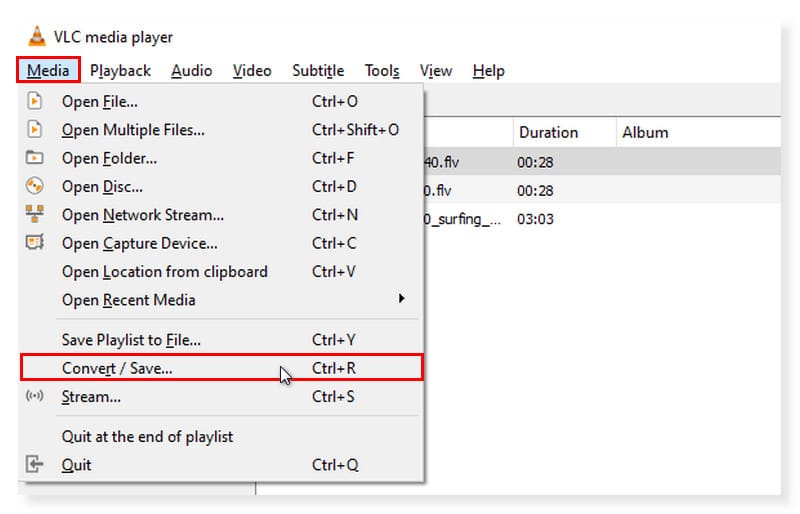
Trin 2. Et pop op-vindue vises. Marker knappen Tilføj, og vælg de videofiler, du ønsker at konvertere fra dit lokale lager. Når den er tilføjet, skal du klikke på knappen Konverter/Gem nedenfor.
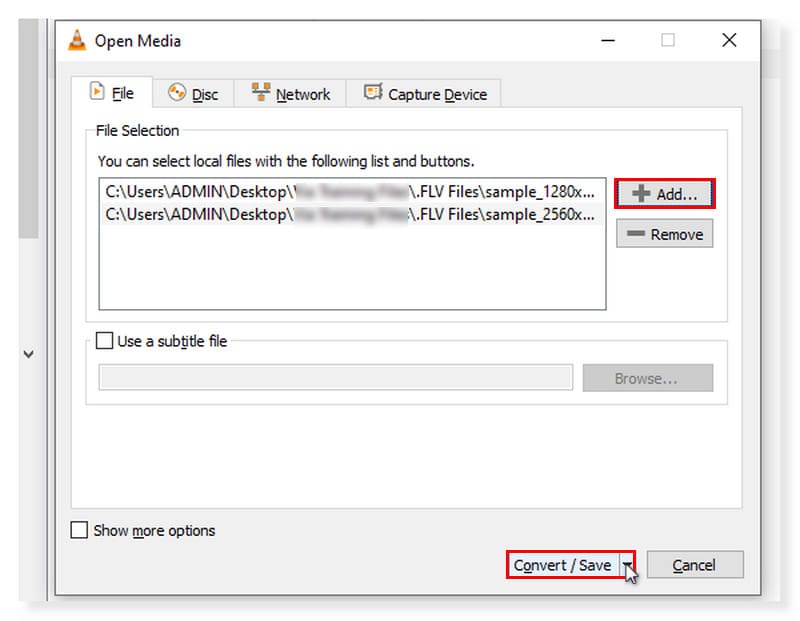
Trin 3. Når du har klikket på knappen Konverter/Gem, skal du vælge Konverter i rullemenuen. Et andet pop op-vindue åbnes. Vælg FLV som dit outputformat, og klik på Start for at behandle det.
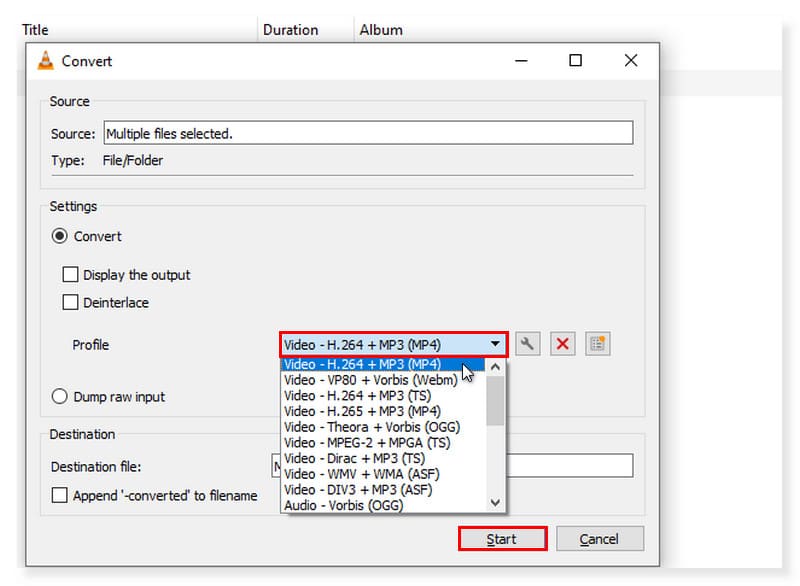
| Vidmore Video Converter | Vidmore gratis videokonverter online | Adobe Media Encoder | VLC Media Player | |
| Platforme | Windows/MacOS | Windows/MacOS | Windows/MacOS | Windows/MacOS |
| Understøttede videoformater | MP4, MOV, MKV, M4V, FLV, DIVX, AVI, MPG, WebM, MPG, 3GP, MOD | MP4, AVI, MOV, MKV, WMV, M4V, FLV, WebM, VOB, MPG, 3GP, GIF | 3GP, AAF, DV Stream, FLV, MOV, HEVC, MPEG, AVI, WAV, Cinema DNG | ASF, AVI, FLAC, FLV, Fraps, Matroska, MP4, MPJPEG, MPEG-2 (ES, MP3), Ogg, PS, PVA, QuickTime-filformat, TS, WAV, WebM |
| Prissætning | $19,95/md. | Ledig | $52.99/md. | Ledig |
| Kategorier | Software/Offline | Web-baseret/online | Software/Offline | Software/Offline |
| Fordele | 4K-understøttelse Brugervenlige lyd-/videoredigeringsværktøjer Førsteklasses lyd-/videoredigering | 100% gratis at bruge. Ren webbaseret og kan tilgås i alle tilgængelige browsere. Enkel brugergrænseflade. | Giver dig mulighed for at fortsætte med at arbejde under gengivelsen. Bredt udvalg af understøttede formater. Preview-funktion i realtid. | Nogle indstillinger kan justeres efter dine præferencer. Har en indbygget equalizer, der giver brugerne mulighed for at booste lyden uden at forvrænge kvaliteten. Funktioner og funktioner er nemme at bruge. |
| Ulemper | Mangel på Android- og iOS-versioner. | Mangel på videoredigeringsfunktioner. | Snævert fokuserede editor-funktioner | Mangel på videoredigeringsfunktioner. |
Del 5. Ofte stillede spørgsmål om, hvordan man konverterer MP4 til FLV
Kan jeg konvertere MP4 til FLV i FFmpeg?
Selvfølgelig ja. Fast Forward Moving Picture Experts Group omtales som FFMPEG. Det er en open source-software, der giver en række værktøjer til gratis behandling af lyd og video. Det har adskillige biblioteker og programmer til at håndtere og manipulere videofiler, og det er beregnet til at blive brugt ved hjælp af en kommandolinjegrænseflade. Det bemærker alle MP4-filer i en mappe, analyserer dem og konverterer dem til FLV.
Sådan konverteres MP4 til FLV i håndbremse?
Her er guiden til, hvordan du konverterer FLV til MP4 med håndbremse:
Trin 1. Download og installer Handbrake-software på din computer. Start derefter programmet og følg de enkle trin nedenfor.
Trin 2. Indlæs filerne fra toppen af programmet og klik på Kilde-menuen. Du får tilføjet alle MP4-filer til konvertering.
Trin 3. Vælg FLV som dit outputformat. For at gemme skal du klikke på knappen Start for at starte konverteringsprocessen.
Er FLV bedre kvalitet end MP4?
MP4 anvender H.264 codec-formatet; derfor tilbyder det generelt overlegen kvalitet end FLV til videokomprimering. På denne måde kan den originale video godt komprimeres uden at gå på kompromis med kvaliteten. I nogle specifikke scenarier og applikationer kan FLV være en bedre mulighed for at streame video online. Alligevel, når det kommer til ting som filstørrelse, komprimering, kompatibilitet og overordnet kvalitet, foretrækkes MP4.
Konklusion
Hvis du vil konvertere dine MP4-filer til FLV, kan du prøve at bruge Vidmore Video Converter. Men hvis du foretrækker en konverter, som du kan få adgang til online, har vi Gratis videokonverter online. Selvom det er en god idé at bruge en videoafspiller, der kan understøtte og afspille de fleste videoformater, kan du alligevel overveje at konvertere, hvis din nuværende afspiller ikke understøtter FLV MP4 til FLV.
MP4 og FLV


